Melodyne es una de mis herramientas favoritas de usar para editar el tono de audio, además de como una herramienta para endurecer las regiones de audio. Lo que realmente me gusta es cómo Melodyne se ha integrado en SONAR. Esto hace que el uso de Melodyne con el audio de un proceso sin fisuras. Dejar
Adding Melodyne
Puede agregar Melodyne como FX Región a cualquier región de audio, o usted puede hacer una selección en una región de audio y aplicarla sólo a esa zona. Para añadir Melodyne como FX Región, vaya a la pestaña Región FX y luego a Melodyne. Seleccione Crear Región FX (o puede hacer clic derecho sobre la región, poniendo en marcha el menú contextual donde se puede navegar a la FX Región). Esto abre la interfaz de usuario de Melodyne Essential.
How Melodyne Works
La interfaz de usuario puede parecer un poco desconocida aquí, así que vamos
Correcting Pitch
Después de la primera exploración, Melodyne identifica donde las gotas se sientan en la escala de pitch. Si te acercas a estas gotas,
Una vez que las notas que desea corregir, se seleccionan,
Editing Blobs
Si usted escucha a través y oye que un par de manchas aún están fuera, a continuación, seleccione la herramienta Principal, seleccione la nota infractor, y luego simplemente arrástrelo hacia arriba o hacia abajo para el tono deseado.
Quantizing Audio
Melodyne también funciona bien como una herramienta de cuantificación de audio. Seleccione las burbujas que desea cuantificar y, a continuación, haga clic en el botón de cuantización de audio. Esto abrirá el cuadro de diálogo de cuantización de audio. Aquí se puede elegir un intervalo que desea cuantizar el audio a. Dejar
Use Different Algorithms
Melodyne utiliza algoritmos de audio de alta gama para detectar tono de audio y la sincronización. Asegúrese de utilizar el algoritmo adecuado para el audio que se está trabajando. Usted puede cambiar fácilmente el algoritmo, vaya al menú Algoritmo. Aquí se puede elegir cualquiera Melódico o percusión (si tiene la versión Melodyne Editor instalado en su sistema,
Rendering Audio
Una vez que tú
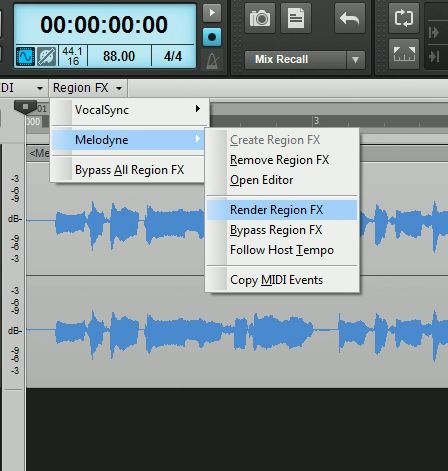
Conclusion
Ese



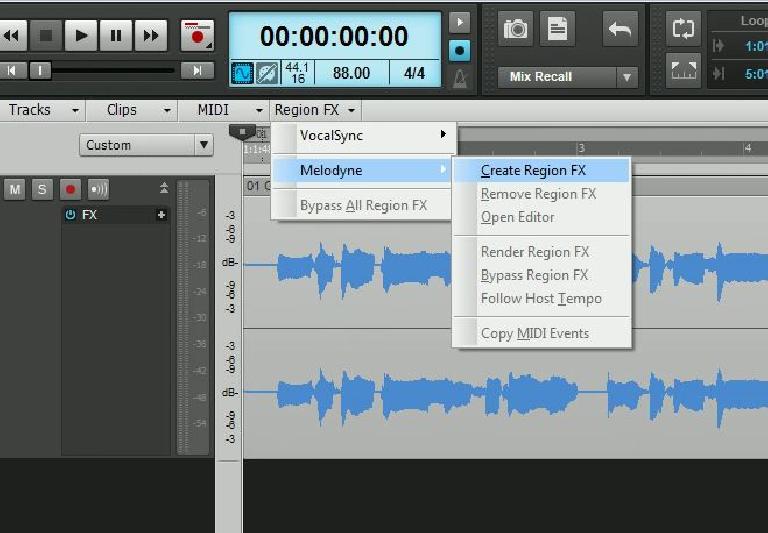
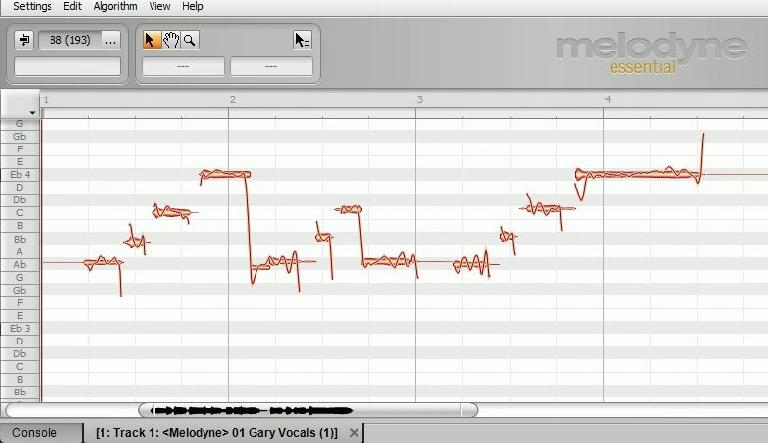
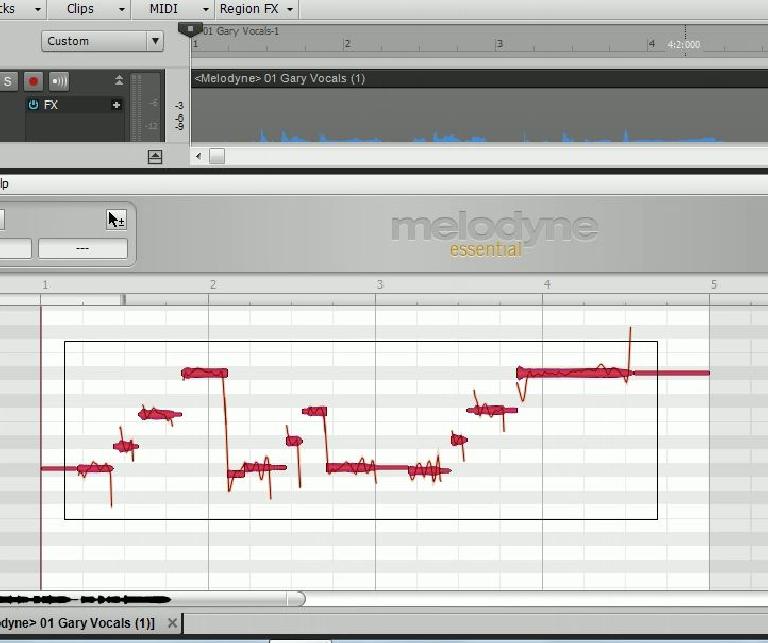
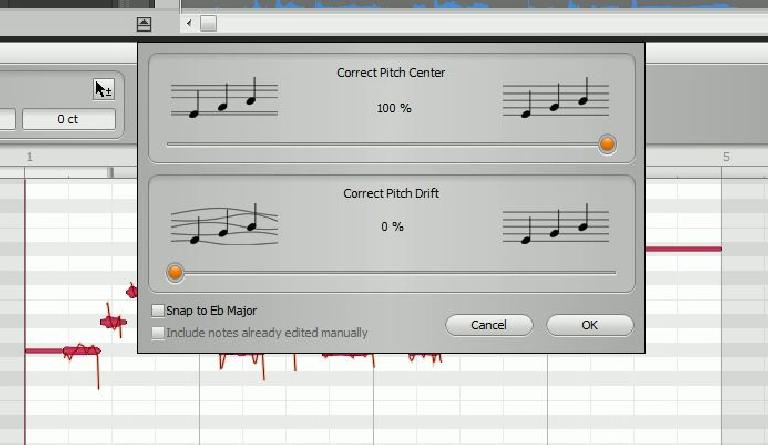
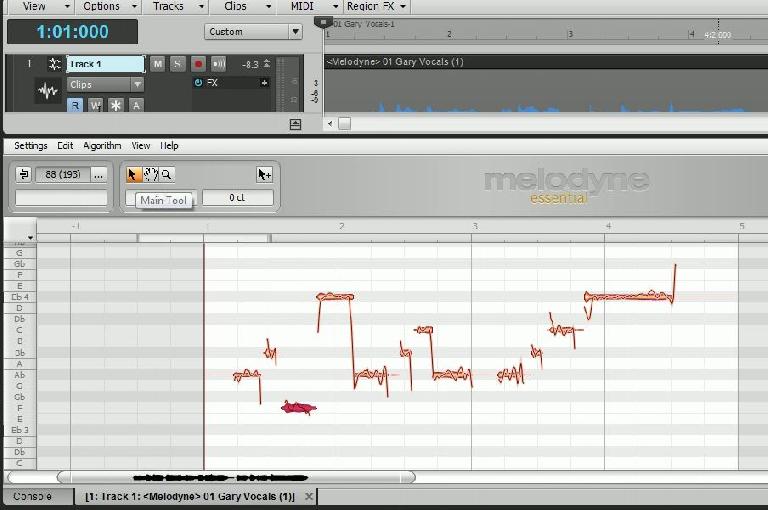
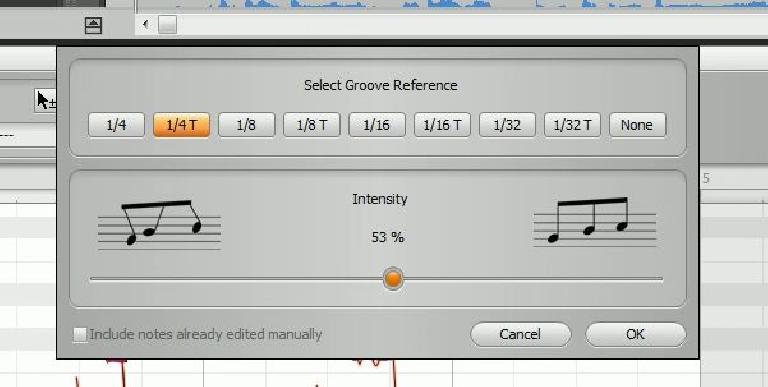
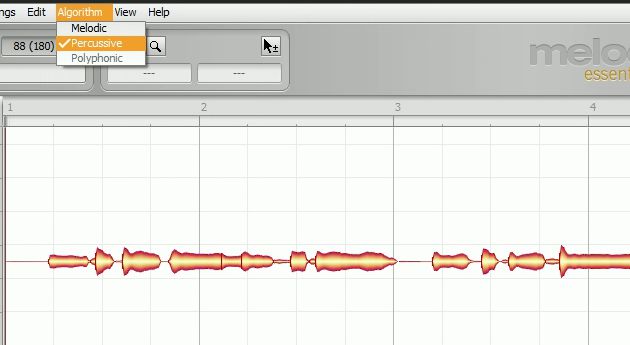
 © 2024 Ask.Audio
A NonLinear Educating Company
© 2024 Ask.Audio
A NonLinear Educating Company
Discussion
Want to join the discussion?
Create an account or login to get started!